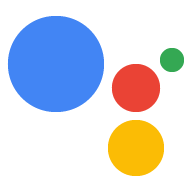Wenn du deine Aktion mit Nutzern testest, hast du die Möglichkeit, frühzeitig Feedback zu erhalten und technische oder nutzungsbezogene Probleme zu beheben, bevor du die Aktion veröffentlichst.
Die Actions Console unterstützt Release-Umgebungen, sodass Sie einer begrenzten Gruppe von Nutzern Zugriff zum Testen einer neuen Aktion oder einer neueren Version Ihrer vorhandenen Aktion gewähren können, bevor Sie sie öffentlich bereitstellen.
Lebenszyklus eines Release
Das folgende Diagramm zeigt potenzielle Pfade, die der Lebenszyklus einer Aktion haben kann:
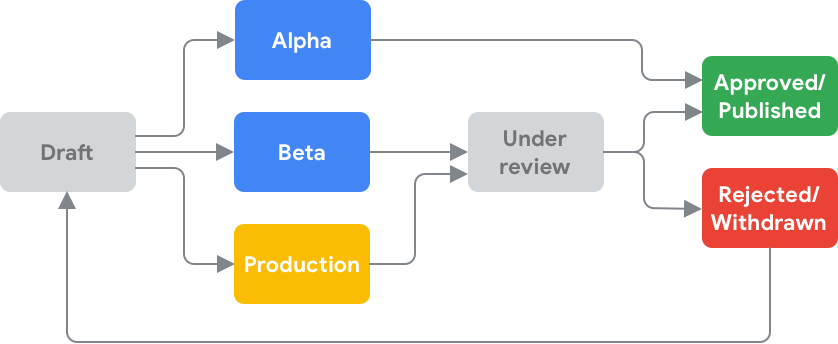
Es gibt zwei Arten von Umgebungen für Vorabversionen, die von der Actions Console unterstützt werden:
Alpha: Mit dieser Version können frühe Versionen Ihrer Aktion schnell getestet werden.
- Damit kannst du deine Aktion an eine kleine Gruppe von Nutzern weitergeben, ohne eine vollständige Google-Überprüfung durchlaufen zu müssen.
- Nutzer werden gewarnt, dass die Aktion von Google nicht auf Einhaltung der Richtlinien überprüft wurde.
- Ideal für interne Tests.
Beta: Über diesen Kanal können Sie eine Aktion an eine begrenzte Anzahl von Nutzern weitergeben, nachdem eine vollständige Überprüfung durch Google bestanden wurde.
- Sie sollten diese Version verwenden, um Nutzern außerhalb Ihrer Organisation Zugriff auf Vorabversionen der Aktion zu gewähren.
- Nutzer werden darüber informiert, dass es sich bei der Aktion um eine Vorschauversion handelt.
- Da die Betaversion die Prüfung durch Google bestanden hat, können Sie sie jederzeit und ohne weitere Überprüfung durch Google veröffentlichen.
Vergleich der Release-Umgebung
In der folgenden Tabelle werden die Unterschiede zwischen den Bereitstellungskanälen zusammengefasst.
| Simulator | Alpha | Beta | Produktion | |
|---|---|---|---|---|
| Gewünschte Zielgruppe | Nur Entwickler | Erste Tester aus deinem Team, deinen Freunden und deiner Familie | Tester außerhalb Ihres Teams | Alle Google Assistant-Nutzer |
| Überprüfung durch Google erforderlich | Nein | Nein | Ja | Ja |
| Zugriffsberechtigt | Nur Entwickler | Vom Entwickler definierte Nutzerliste Nutzer müssen zustimmen. | Vom Entwickler definierte Nutzerliste Nutzer müssen zustimmen. | Öffentlich für alle Google Assistant-Nutzer verfügbar |
| Max. Anzahl der Nutzer | 1 | 20 | 200 | – |
| Verfügbarkeit | Simulator und alle Assistant-Geräte | Alle Assistant-Geräte | Alle Assistant-Geräte | Alle Assistant-Geräte |
| Actions Builder | Unterstützt | Unterstützt | Unterstützt | Ja |
| Actions SDK | Unterstützt | Unterstützt | Unterstützt | Ja |
| Dialogflow | Unterstützt | Unterstützt | Unterstützt | Ja |
| Smart Home | Unterstützt (Kontoverknüpfung erforderlich) | Nicht unterstützt | Nicht unterstützt | Ja |
| Vorlagen | Unterstützt | Nicht unterstützt | Nicht unterstützt | Ja |
| Expliziter Aufruf | Unterstützt | Unterstützt | Unterstützt | Ja |
| impliziter Aufruf | Unterstützt | Unterstützt | Unterstützt | Ja |
| Kontoverknüpfung | Unterstützt | Unterstützt | Unterstützt | Ja |
Tests für Alpha- oder Betaversionen verwalten
So richten Sie Ihren Alpha- oder Betatest ein:
- Klicken Sie entweder auf Alphatester verwalten oder auf Betatester verwalten.
Geben Sie die E-Mail-Adressen der Tester durch Kommas getrennt ein. Sie können bis zu 20 Tester für Alphatests und bis zu 200 Tester für Betatests angeben.
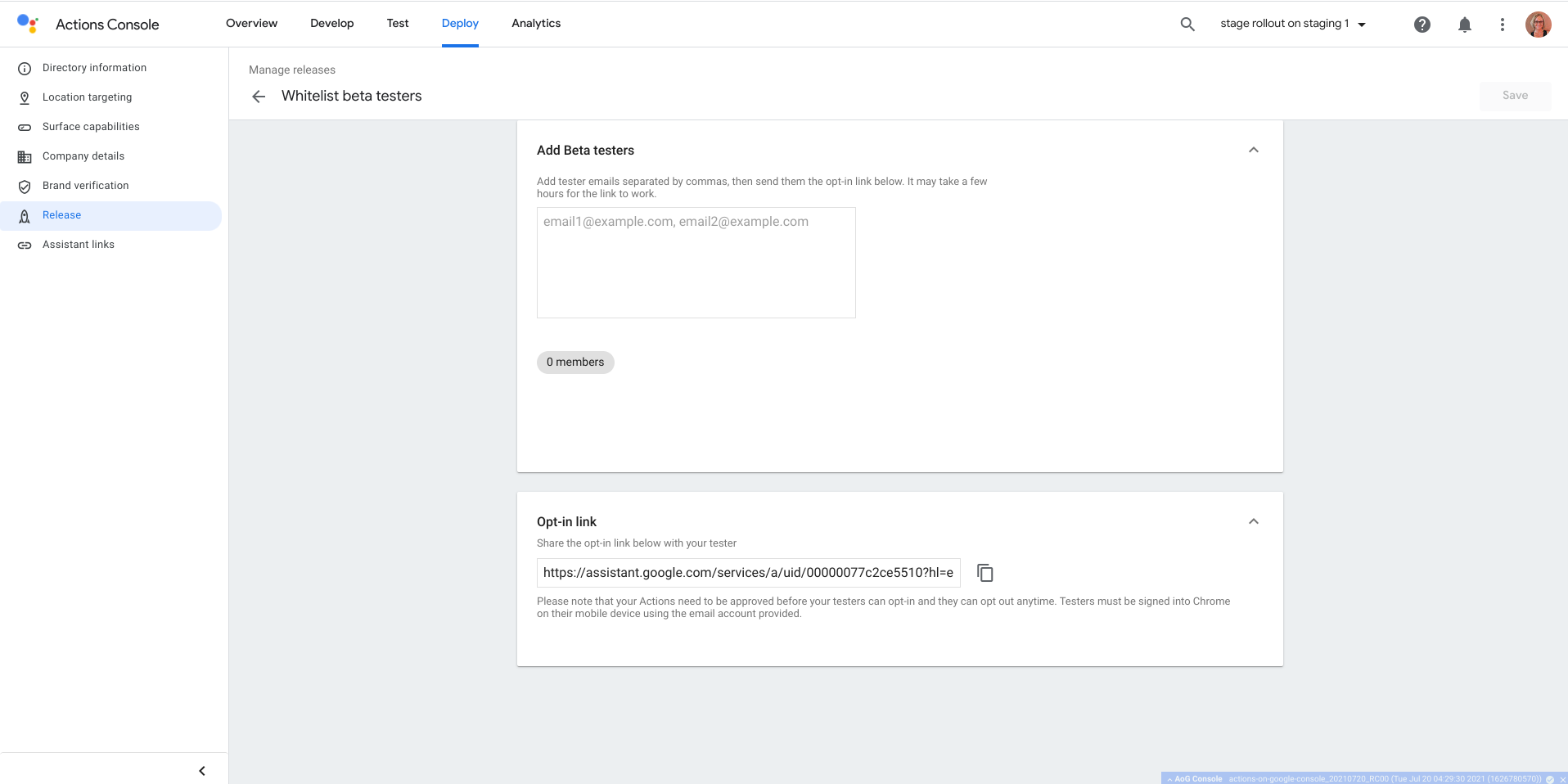
Kopieren Sie den Aktivierungslink, um ihn mit Ihren Testern zu teilen.
Klicken Sie auf Speichern.
Du solltest eine Einladungs-E-Mail mit einem Link zur Alpha- oder Betaversion deiner Aktion (dem Teilnahmelink) an deine Tester senden. Weitere Informationen
Teilnahmelink
Der Teilnahmelink entspricht der Seite Ihres Aktionsverzeichnisses und ändert sich nie. Über den Link gelangen Tester auf Ihre Verzeichnisseite und sehen die Teilnahmekarte für die zulässige Umgebung. Wenn Sie dieselben Tester für Alpha und Beta aufgelistet haben, sind diese für beide berechtigt und sehen zuerst eine Opt-in-Karte für die Alphaversion.
Auftragsausführung für eine Alpha- oder Betaversion implementieren
Die Informationen zum Releasekanal sind nicht in der HTTP-Anfrage von Assistant an die Auftragsausführung enthalten. Für die Verarbeitung von Releasekanälen in der Auftragsausführung sollten Sie unterschiedliche URLs für die Auftragsausführung angeben, z. B. eine Auftragsausführungs-URL für die Betaversion und eine andere URL für die Produktionsversion Ihrer Aktion.
Feedback erhalten
Sobald deine Aktion in der Alpha- oder Betaversion veröffentlicht wurde, solltest du deine Tester einladen, indem du deinen Teilnahmelink teilst. Dieser ist mit dem Eintrag im Assistant-Verzeichnis identisch.
Weisen Sie Ihre Tester darauf hin, dass sie:
- Lade die Google Assistant App auf ihre Mobilgeräte herunter, um Alpha- oder Betatests durchzuführen.
- Melden Sie sich in der Google Assistant-App mit demselben Konto an, das Sie als Alpha- oder Betatester festgelegt haben.
Nach der Bereitstellung der Aktion müssen neue Tester mindestens 3 Stunden warten, bevor sie über den Teilnahmelink auf die Aktion zugreifen können.
Wenn Nutzer auf diesen Link klicken, werden sie zur Verzeichnisseite der entsprechenden Aktion weitergeleitet. Sie sollte unten auf der Verzeichnisseite der Aktion auf die Schaltfläche Ich bin dabei klicken, um sich zum ersten Mal als Tester anzumelden.
Nachdem der Tester die Funktion auf seinem Smartphone aktiviert hat, ist deine Aktion sofort auf allen seinen Geräten verfügbar. Tester sehen deine Aktion im Abschnitt Meine Apps der Google Assistant App mit einem der folgenden Modi: Alpha, Beta oder Kein Test. Bei der Option Kein Test wird Nutzern die Produktionsversion deiner Aktion angezeigt, falls verfügbar. Wenn keine Produktionsversion vorhanden ist, wird Nutzern nichts bereitgestellt.
Best Practices
- Sorge dafür, dass Nutzer an den Tests teilnehmen können. Deine Tester benötigen ein Google-Konto (@gmail.com) oder ein G Suite-Konto, um an einem Test teilnehmen zu können.
- Wähle den passenden Testtyp. Eine Alphatestgruppe sollte klein sein und die am wenigsten stabilen, experimentellen Versionen deiner Aktionen testen (z. B. innerhalb deines Unternehmens oder Teams). Führe Betatests mit einer größeren Gruppe durch, um stabile Versionen deiner Aktionen zu testen, die kurz vor der Veröffentlichung stehen.
- Biete einen Kanal für Tester an, damit sie dir Feedback senden können. Alpha- und Betakanäle sind nur für Ihre eigenen Tester verfügbar. Bieten Sie ihnen unbedingt die Möglichkeit, Feedback per E-Mail, über eine Website, in einem Nachrichtenforum oder über eine andere geeignete Methode zu geben.
- Führen Sie gleichzeitige Tests für dieselbe Aktion aus. Sie können Alpha- und Betatests gleichzeitig ausführen.
Bekannte Probleme
- Das Assistant-Verzeichnis für das Web wird für die Anmeldung für Alpha- oder Betaversionen nicht unterstützt. Achten Sie darauf, dass Ihre Tester dem Link auf ihren Mobilgeräten (Android oder iOS) folgen.
- Es kann einige Stunden dauern, bis Ihre Änderungen online zu sehen sind. Bitte warten Sie eine gewisse Zeit, bevor Sie den Teilnahmelink mit Ihren Nutzern teilen.
Neue Alpha- oder Betaversion erstellen
So stellst du deine Aktion in der Alpha- oder Betaversion bereit:
- Klicken Sie in der Actions Console auf Bereitstellen > Freigeben.
Klicken Sie auf Neuen Release starten.
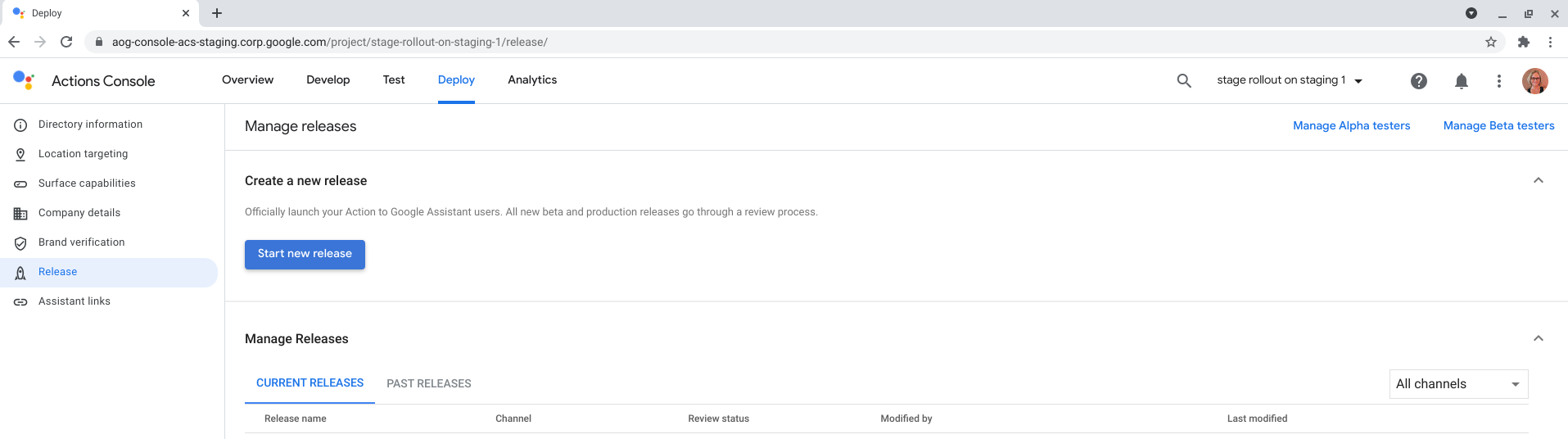
Wählen Sie Alpha oder Beta aus und klicken Sie auf Senden.
Wenn Sie dazu aufgefordert werden, geben Sie an, dass Sie die erforderlichen Schritte in der Checkliste Anforderungen an die Überprüfung der Aktion ausgeführt haben.
Wählen Sie gegebenenfalls die Sprachen für Ihr Projekt aus.
Klicken Sie auf Senden.
Nachdem Sie die Alpha- oder Betaversion eingereicht haben, wird sie im Abschnitt Versionen verwalten angezeigt.
Vorhandenen Release von der Alpha- oder Betaversion auf die Produktionsversion upgraden
Produktionsversionen können eine vollständige Einführung für alle Google Assistant-Nutzer oder eine gestaffelte Einführung für bestimmte Regionen oder einen Prozentsatz von Nutzern sein. Mit gestaffelten Roll-outs können Sie die Stabilität Ihres Aktionsprojekts testen. Am besten veröffentlichen Sie die App nur für eine kleine Gruppe von Nutzern und erhöhen sie schrittweise, bis Sie 100% der Nutzer erreicht haben. So kannst du Fehler beheben, bevor du sie für alle Nutzer einführst.
Gestaffelter Roll-out
Mit gestaffelten Roll-outs können Entwickler Produktions-Releases verwalten, indem sie sie für eine bestimmte Nutzergruppe und dann nach und nach für alle Nutzer einführen. Sie können die Regionen oder den Prozentsatz der Nutzer schrittweise erhöhen.
So stellst du deine Aktion als gestaffelte Einführung bereit:
- Wählen Sie unter Versionen verwalten die Version aus, die auf die Produktionseinführung aktualisiert werden soll.
- Klicken Sie auf Bereitstellungen verwalten.
- Wählen Sie Deploy to Production (In Produktion bereitstellen) aus.
- Wählen Sie Gestaffelter Roll-out aus.
- Klicken Sie auf Roll-out-Typ auswählen.
Wählen Sie Angegebene Standorte oder Prozentsatz der Nutzer aus. Weitere Informationen zu dieser Auswahl finden Sie unter Einführung nach bestimmten Standorten oder Einführung nach Prozentsatz der Nutzerbasis.

Klicken Sie auf Senden.
Vollständige Einführung
Wenn du diese Option auswählst, wird dein Aktionsprojekt für alle Nutzer in allen deinen Zielländern freigegeben.
So stellst du deine Aktion vollständig ein:
- Wählen Sie unter Versionen verwalten die Version aus, die auf die Produktionseinführung aktualisiert werden soll.
Klicken Sie auf Bereitstellungen verwalten.
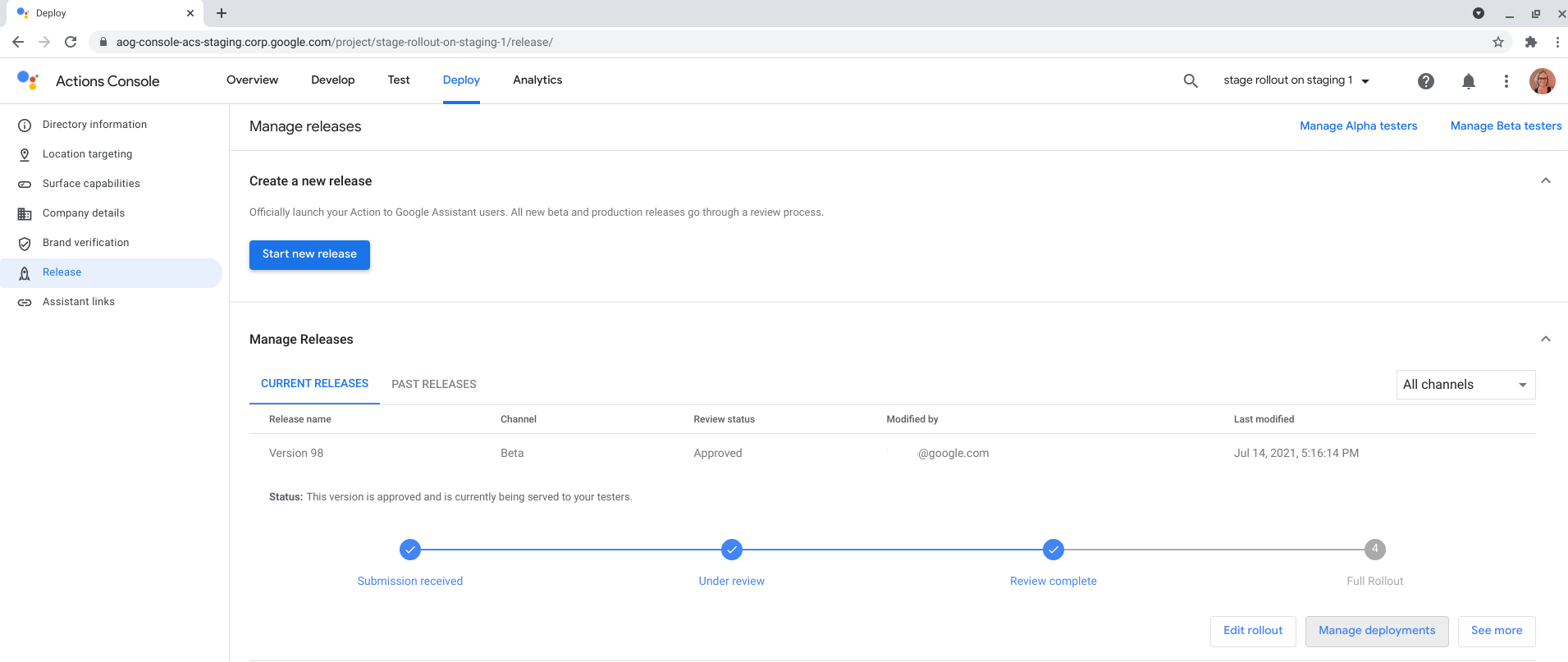
Wählen Sie Deploy to Production (In Produktion bereitstellen) aus.
Wählen Sie Vollständige Einführung aus.
Klicken Sie auf Senden.
Neuen Produktionsrelease ohne Alpha- oder Betatests erstellen
Produktionsversionen können eine vollständige Einführung für alle Google Assistant-Nutzer oder eine gestaffelte Einführung für bestimmte Regionen oder einen Prozentsatz von Nutzern sein. Mit gestaffelten Roll-outs können Sie die Stabilität Ihres Aktionsprojekts testen. Am besten veröffentlichen Sie die App nur für eine kleine Gruppe von Nutzern und erhöhen sie schrittweise, bis Sie 100% der Nutzer erreicht haben. So kannst du Fehler beheben, bevor du sie für alle Nutzer einführst.
Gestaffelter Roll-out
Mit gestaffelten Roll-outs können Entwickler Produktions-Releases verwalten, indem sie sie für eine bestimmte Nutzergruppe und dann nach und nach für alle Nutzer einführen. Sie können die Regionen oder den Prozentsatz der Nutzer schrittweise erhöhen.
So stellst du deine Aktion als gestaffelte Einführung bereit:
- Klicken Sie in der Actions Console auf Bereitstellen > Freigeben.
Klicken Sie auf Neuen Release starten.
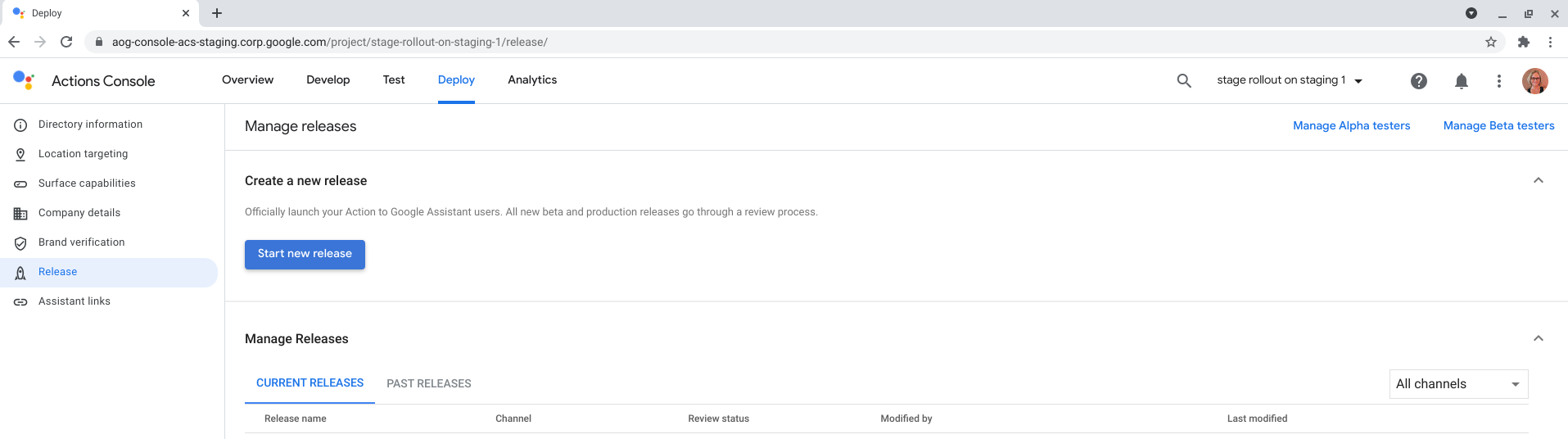
Wählen Sie Produktion aus.
Wenn Sie dazu aufgefordert werden, geben Sie an, dass Sie die erforderlichen Schritte in der Checkliste Anforderungen an die Überprüfung der Aktion ausgeführt haben.
Wählen Sie gegebenenfalls die Sprachen für Ihr Projekt aus.
Wählen Sie Gestaffelter Roll-out aus.
Klicken Sie auf Roll-out-Typ auswählen.
Wählen Sie Angegebene Standorte oder Prozentsatz der Nutzer aus. Weitere Informationen zu dieser Auswahl finden Sie unter Einführung nach bestimmten Standorten oder Einführung nach Prozentsatz der Nutzerbasis.

Klicken Sie auf Senden.
Roll-out an bestimmten Standorten
Wenn du diese Option auswählst, wird dein Aktionsprojekt in ausgewählten Ländern und Regionen freigegeben.
So führst du die Aktion nach Standort ein:
- Klicken Sie auf Länder oder Regionen auswählen und dann auf die Kästchen für die Regionen, auf die Sie Ihren Release ausrichten möchten.
Klicken Sie auf Senden.
Roll-out nach Prozentsatz der Nutzerbasis
Bei dieser Option wird deine Aktion für einen Prozentsatz zufällig ausgewählter Nutzer freigegeben.
So führst du die Aktion für einen bestimmten Prozentsatz der Nutzer ein:
- Klicken Sie auf Prozentsatz der Nutzer.
Wähle den Prozentsatz der Nutzer aus, für die du die Aktion freigeben möchtest.

Klicken Sie auf Senden.
Vollständige Einführung
Wenn du diese Option auswählst, wird dein Aktionsprojekt für alle Nutzer in allen deinen Zielländern freigegeben.
So stellst du deine Aktion vollständig ein:
- Klicken Sie in der Actions Console auf Bereitstellen > Freigeben.
Klicken Sie auf Neuen Release starten.
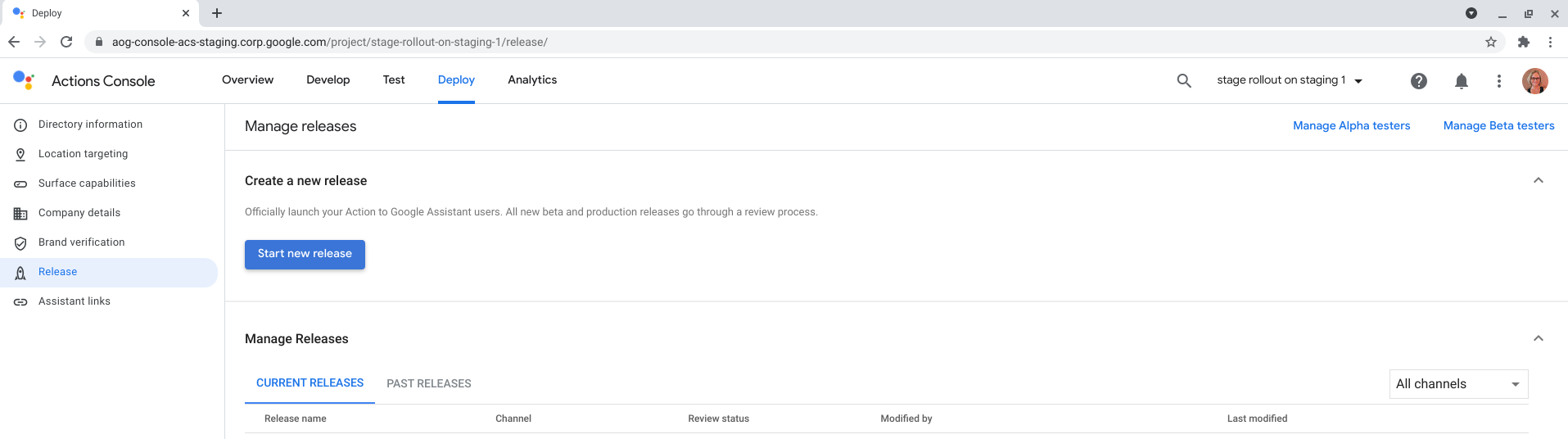
Wählen Sie Produktion aus.
Wenn Sie dazu aufgefordert werden, geben Sie an, dass Sie die erforderlichen Schritte in der Checkliste Anforderungen an die Überprüfung der Aktion ausgeführt haben.
Wählen Sie gegebenenfalls die Sprachen für Ihr Projekt aus.
Wählen Sie Vollständige Einführung aus.
Klicken Sie auf Senden.
Nachdem die Produktionsversion eingereicht wurde, wird sie im Abschnitt Versionen verwalten angezeigt.
Release bearbeiten oder Bereitstellung aufheben
Nachdem du deine Aktion für eine Release-Version eingereicht hast, kannst du noch Änderungen vornehmen. Sie können die aktuelle Version testen, aus der Überprüfung entfernen, Releasedetails aufrufen, Bereitstellungen verwalten, die Bereitstellung aufheben und Einführungsphasen upgraden. Hier finden Sie auch Details zu früheren Releases.
Release ansehen und bearbeiten
So können Sie Releasedetails aufrufen oder Änderungen am Release Ihrer Aktion vornehmen:
- Wählen Sie unter Versionen verwalten die Version unter Release-Name aus.
- Wählen Sie Roll-out bearbeiten, Bereitstellungen verwalten oder Mehr anzeigen aus.
Einführungsphase eines Release vorantreiben
So wechselst du zur Einführungsphase für deine Aktion:
- Wählen Sie unter Versionen verwalten die Version aus, die aktualisiert werden soll.
- Klicken Sie auf die Schaltfläche Roll-out bearbeiten.
- Nehmen Sie die gewünschten Änderungen vor. Beispielsweise können Sie die Nutzerbasis von 5% auf 20 % vergrößern.
- Klicken Sie auf Senden.
Bereitstellung in der Produktion aufheben
- Wenn Sie einen gestaffelten Roll-out offline durchführen möchten, klicken Sie unter Versionen verwalten auf Roll-out bearbeiten. Sie können entweder alle Regionen löschen oder 0 % auswählen, je nachdem, ob die Einführung nach Standort oder Prozentsatz der Nutzerbasis erfolgt.
- Wenn Sie die Bereitstellung einer Aktion aufheben möchten, die vollständig eingeführt (100% der Nutzerbasis) ist, klicken Sie unter Releases verwalten auf die Schaltfläche Bereitstellungen verwalten und wählen Sie Bereitstellung in Produktion aufheben aus.